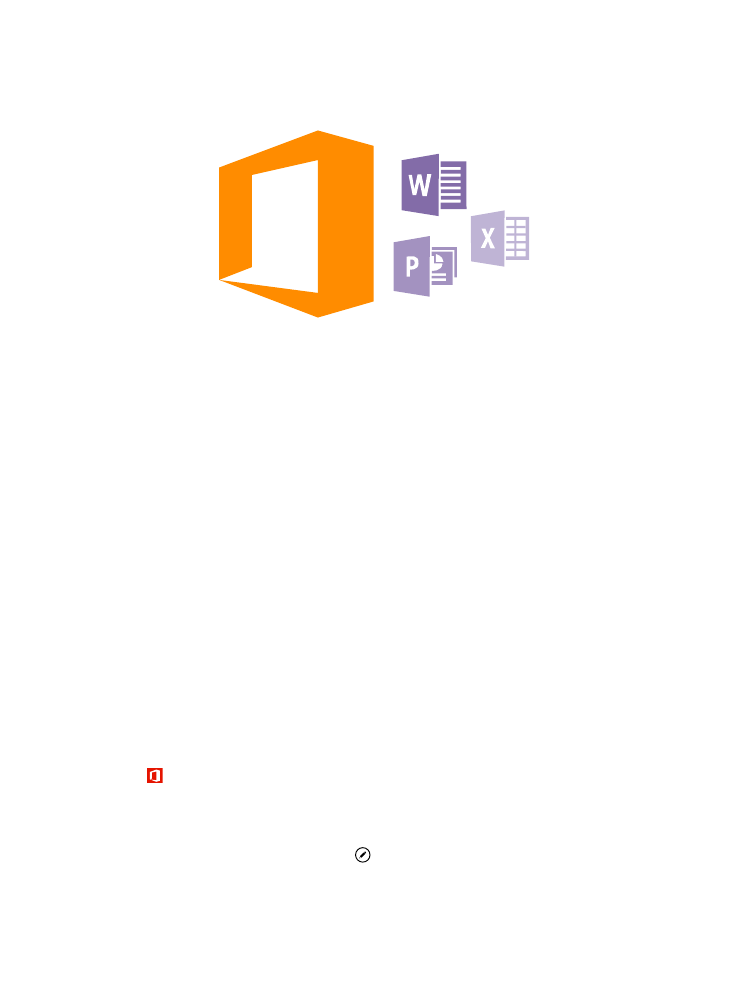
Darbas su „Word Mobile“
Redaguokite savo dokumentus su „Microsoft Word Mobile“ keliaudami. Galite kurti arba
redaguoti dokumentus ir dalytis savo darbu „SharePoint“ svetainėje.
Bakstelėkite Office.
1. Braukite per vietos.
2. Bakstelėkite failo vietą.
3. Bakstelėkite norimą redaguoti „Word“ failą.
4. Norėdami redaguoti tekstą, bakstelėkite .
© 2015 „Microsoft Mobile“. Visos teisės saugomos įstatymo.
114
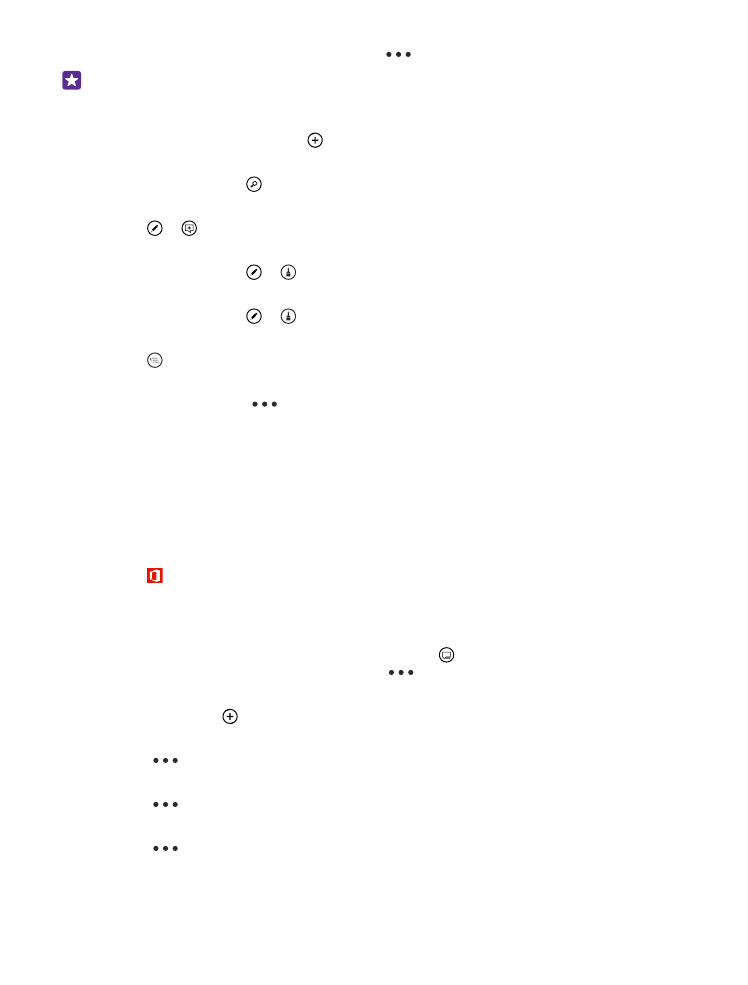
5. Jei norite išsaugoti dokumentą, bakstelėkite
> įrašyti.
Patarimas: Jei norite greitai pasiekti svarbų dokumentą, galite prisegti jį pradžios ekrane.
Bakstelėkite ir laikykite dokumentą, tada bakstelėkite prisegti prie pradžios ekrano.
Naujo dokumento kūrimas
Braukite per naudoti ir bakstelėkite .
Teksto paieška dokumente
Bakstelėkite „Word“ failą ir .
Komentaro įtraukimas
Bakstelėkite > .
Teksto formatavimas
Bakstelėkite „Word“ failą ir > .
Teksto paryškinimas
Bakstelėkite „Word“ failą ir > , tada pasirinkite paryškinimo spalvą.
Dokumento struktūros peržiūra
Bakstelėkite .
Dokumento siuntimas paštu
Bakstelėkite „Word“ failą ir
> bendrinti....
Dokumento trynimas
Braukite per vietos, bakstelėkite ir palaikykite dokumentą, tada bakstelėkite naikinti.